師兄分享的視訊好好看(2018.12.12)
第一部分:計算機基礎知識
1:計算機概述
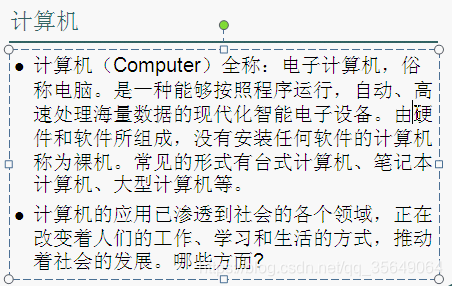
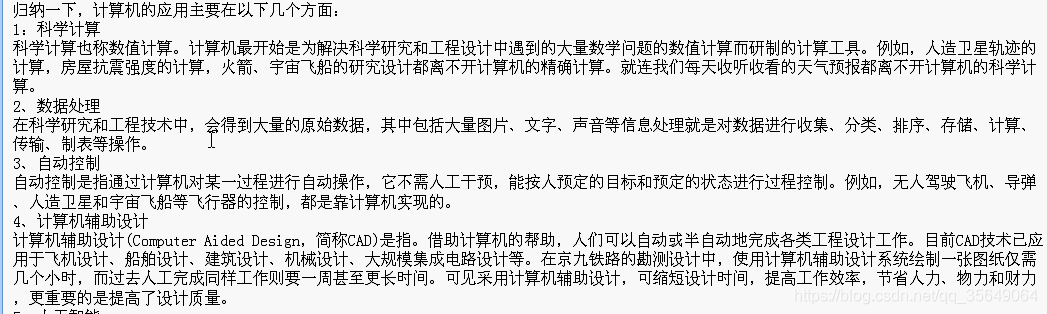

2:計算機硬體和軟體概述

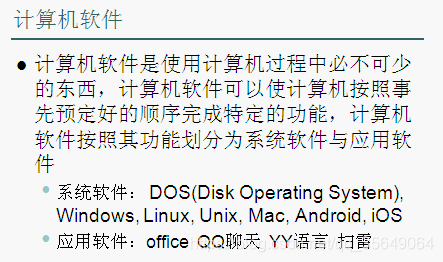
3:軟體開發和計算機語言概述
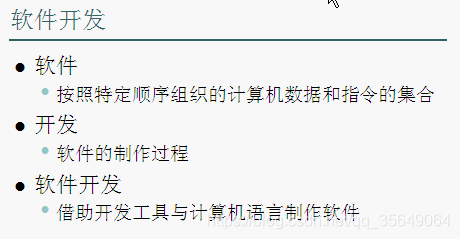
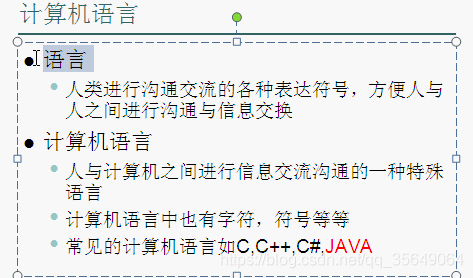

4:人機互動
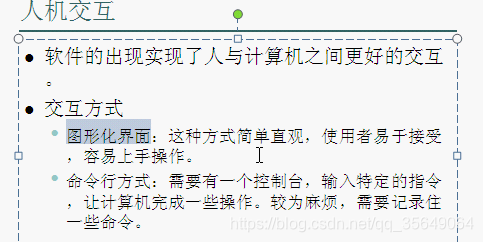
5:常見DOS命令
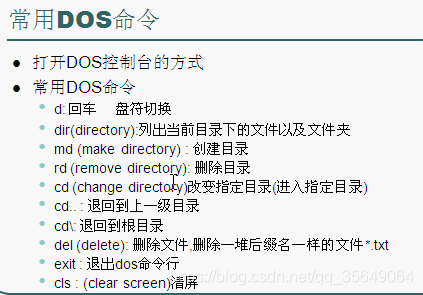
有一個注意的地方就是目錄的劃分是右斜杆
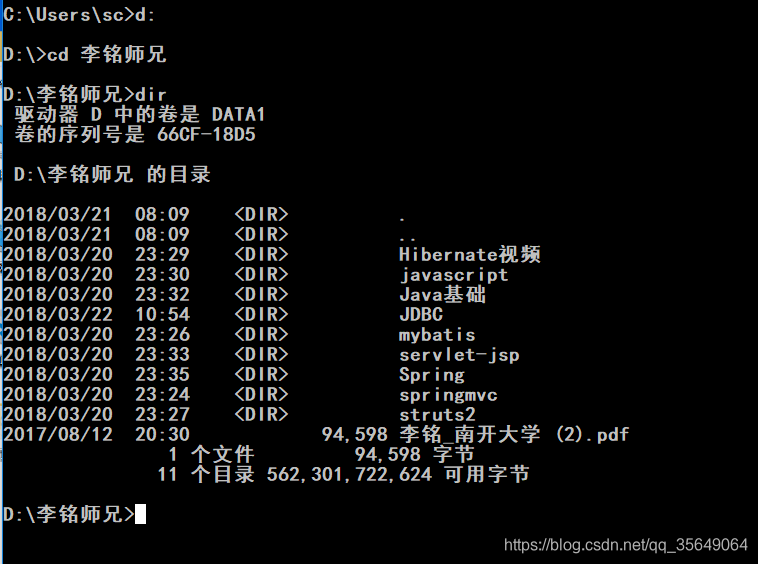
補充的快捷鍵:如下圖
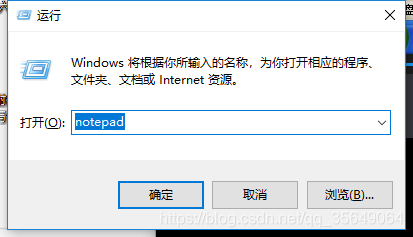
注意點:在刪除目錄的時候,如果一個目錄不是空的,則不能立馬刪除。會有如下的提示

這時候,可以進入到相應的目錄下,一步一步刪除,也可以使用如下命令
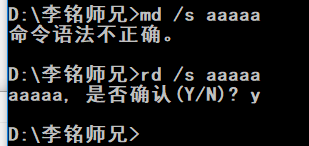 注意是左斜槓
注意是左斜槓
還有就是沒有提示直接刪除

總結:

2018.12.12上午背了10道演算法題,中午不想看演算法了,也不想寫論文了,那就看看師兄給的視訊,很舒服!加油,還是那句老話,往事不回頭,未來不將就!
第二部分:Java介紹
1:Java發展史
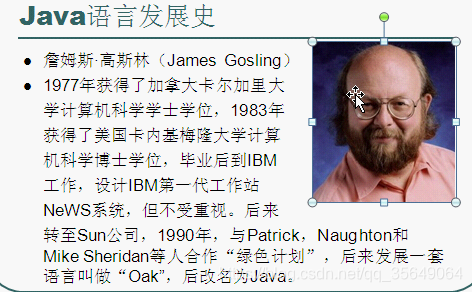
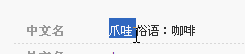
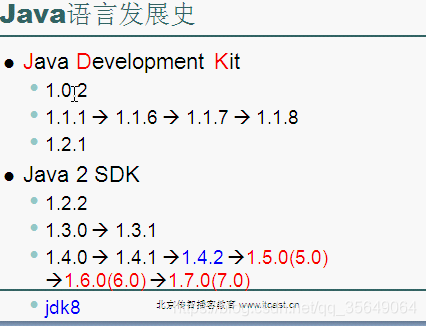
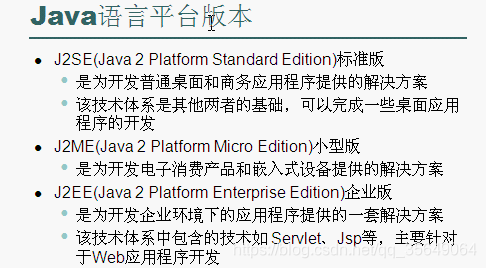

2:Java語言跨平臺原理
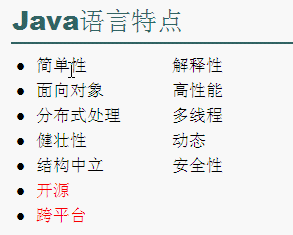
跨平臺:編寫一次,到處執行。
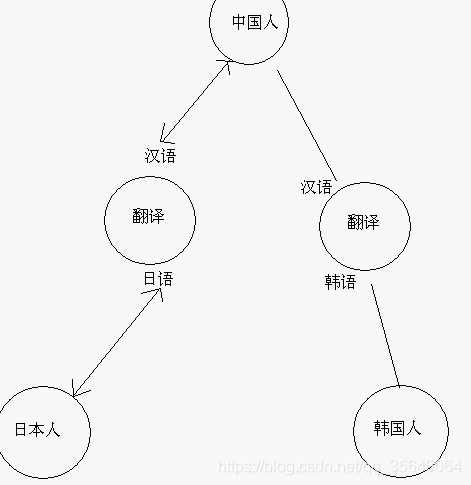

注意:上圖形中表示:Java是跨平臺的,而不是JVM是誇平臺的,因為每個作業系統有他自己對應的JVM(類比翻譯器)。

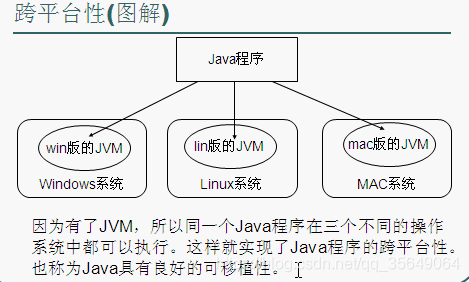
3:JDK和JRE的概述
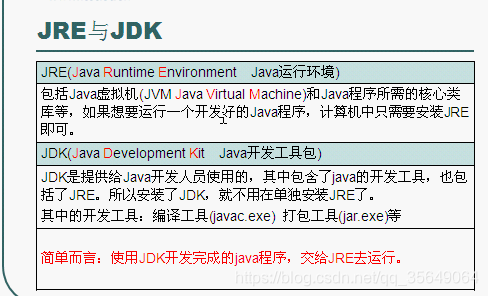
簡而言之,使用JDK開發完成的java程式,交給JRE去執行

4:JDK的下載與安裝
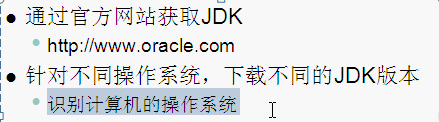

檢測是否安裝成功:開啟DOS視窗,輸入java 如下圖
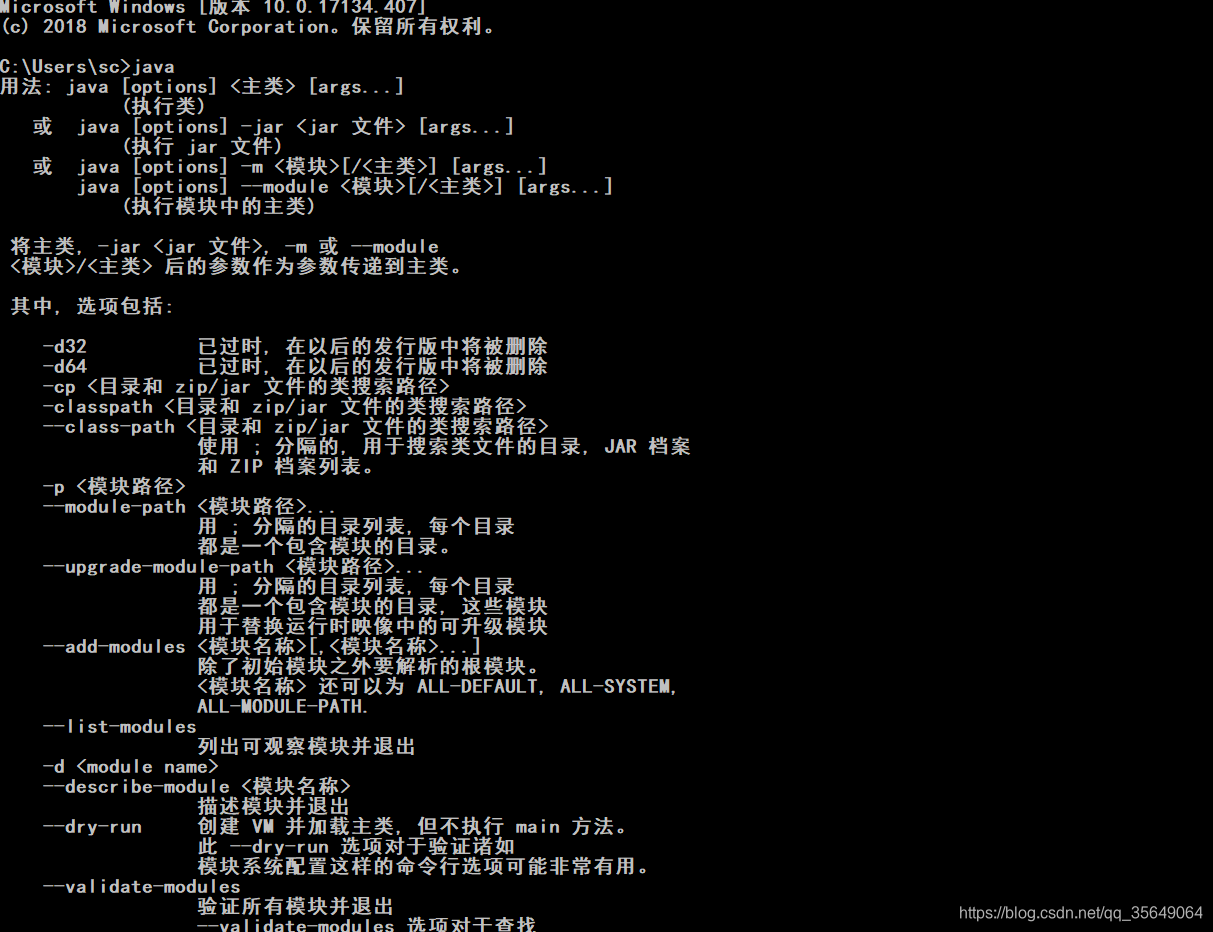
4:開發工具介紹
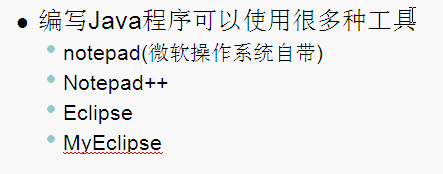
下面那兩個是 整合開發工具。
下圖中的 .h 檔案是用c++編寫的,JVM相關的。
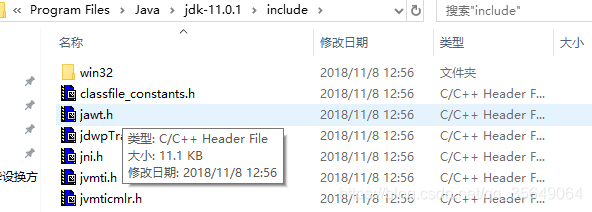
bin目錄下放的是我們開發時候用到的一些工具。
一般程式會放到bin目錄下進行開發。
5:第一個程式
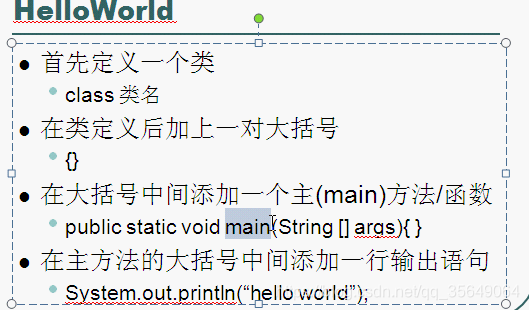
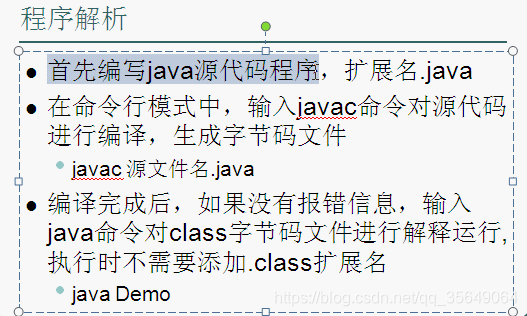
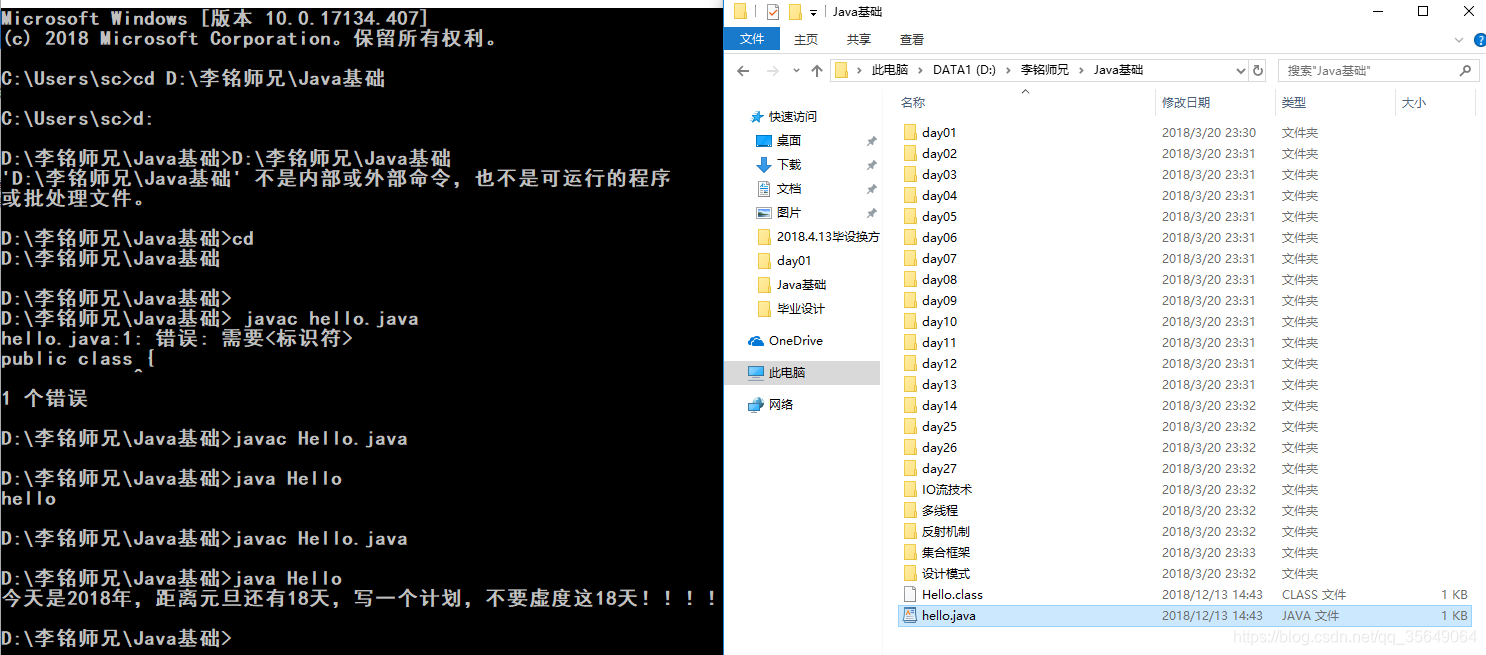
總結上述過程:
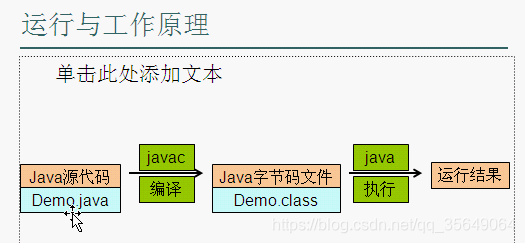
6:出現的問題
A:檔案的拓展名背隱藏了。點選檢視可以找到。

B:javac後面跟的是 檔名+類名;java後面跟的是類名;
規範的寫法:檔名和類名一致。
C:Java語言嚴格區分大小寫。
D:見到’非法字元‘的提示,肯定是中文問題,我們寫程式要求必須全是英文狀態。
7:為什麼要配置path路徑
對於5中的操作,我們都是在bin目錄下進行的,因為javac.exe和java.exe命令都在這個檔案下面(如下圖);但是我們在開發的時候一定不會在這個目錄下開發,為了讓這兩個命令在任意盤中都可以執行,這個時候就需要進行path環境變數的配置。
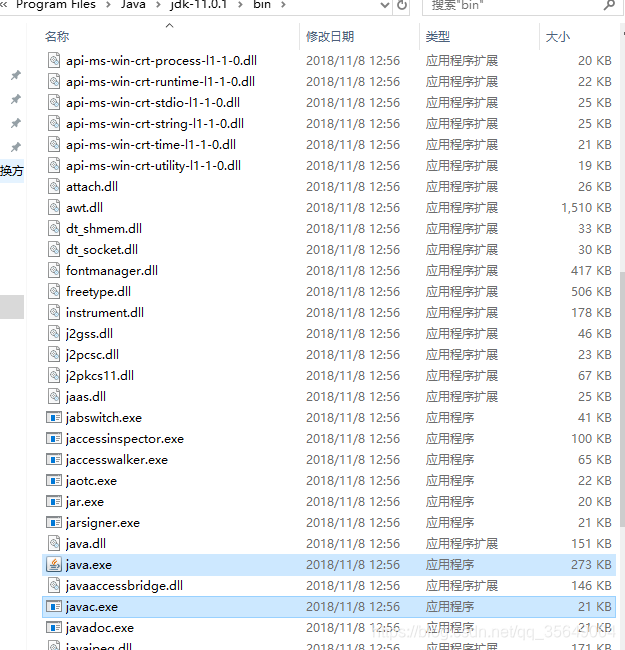

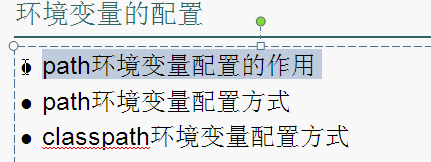
path是一個很好玩的事情哇:把qq.exe所在的路徑配置到了環境變數中就可以啟動qq了!酷
!!!!!!!加粗樣式
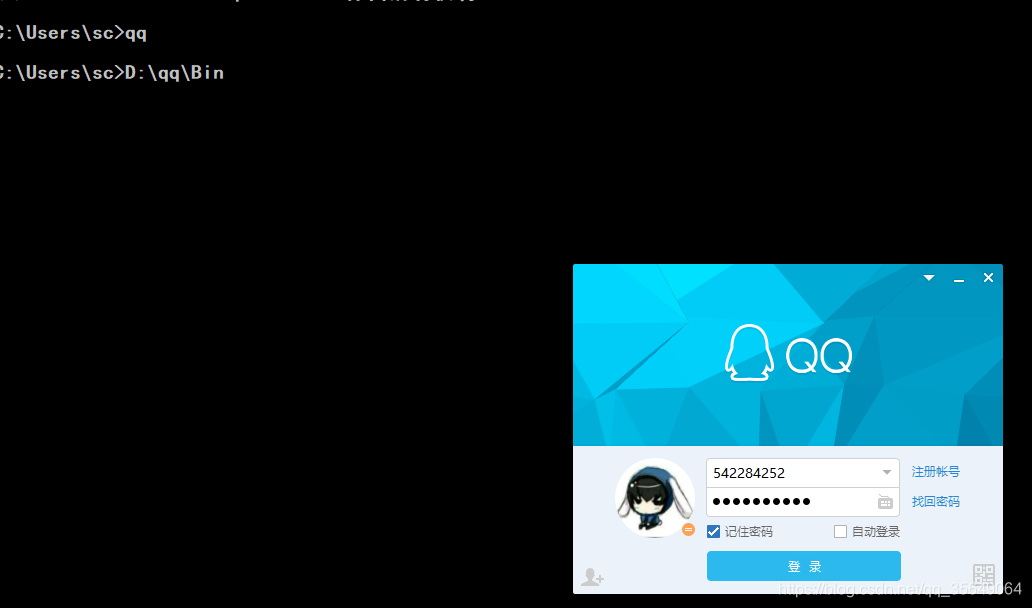
8:path環境變數配置方式
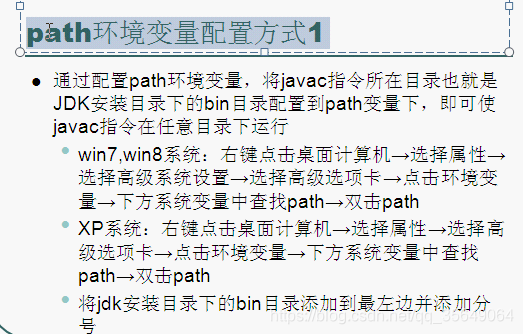


第一步:直接新建一個環境變數,配置的變數值是JDK的安裝路徑

第二步:百分號的意思是引用的意思
這樣的做法的好處是在另一個Java版本之後,只需要修改JAVA-HOME的值就可以了。而不需要修改Path的值。
9:classpath環境變數的配置
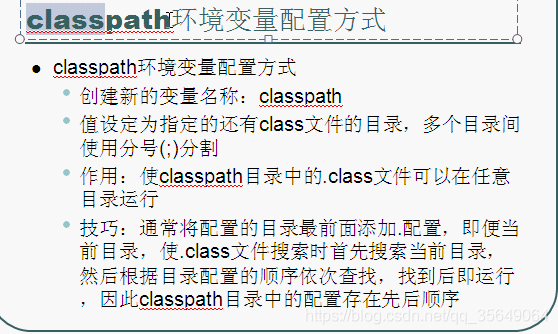
只能在class檔案(也就是位元組碼檔案)下面執行檔案。目的:讓我們在任意的目錄下使用class檔案。
做法:把需要執行的class檔案的目錄按照上述步驟配置即可。(如下圖)
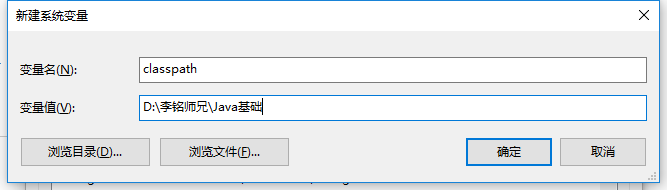

總結:一般我們不會配置這個東西,因為如果在A和B兩個盤中有兩個相同的類,但是A的路徑配置到了classpath中,即使現在在B盤中執行上述類,這個時候還是會先執行A中的類。
做法:在classpath檔案中加上一個 ;.; 這個時候就可以執行B盤中自己的class檔案(先找class path指定的路徑,如果找不到再繼續在當前路徑下開始尋找)
10:兩個路徑的區別

